紅色調,調出橙紅色調人像照片
2022-12-25 16:57:54
來源/作者: /
己有:8人學習過
4、創建曲線調整圖層,對RGB、紅、藍通道進行調整,參數設置如圖8 - 10,效果如圖11。這一步給圖片高光及暗部區域增加藍色。
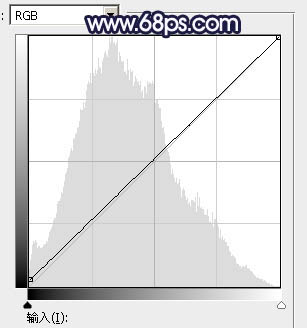
<圖8>
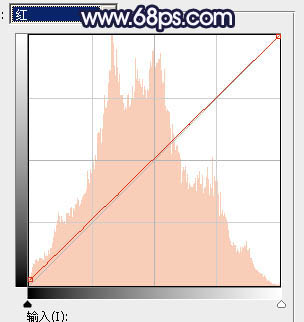
<圖9>
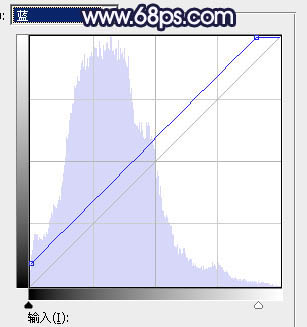
<圖10>

<圖11>
5、創建可選顏色調整圖層,對黃、綠、青、白進行調整,參數設置如圖12 - 15,效果如圖16。這一步給圖片增加橙紅色,高光區域增加淡藍色。
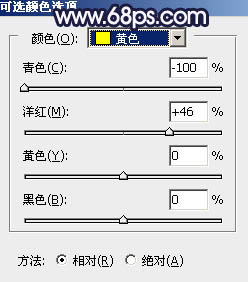
<圖12>
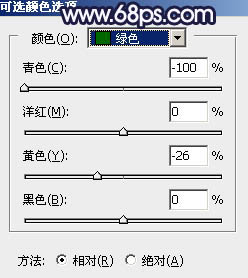
<圖13>
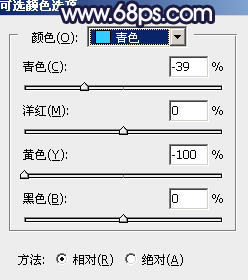
<圖14>
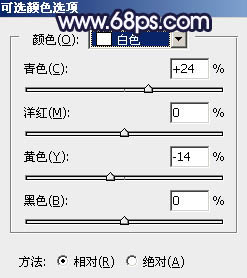
<圖15>

<圖16>
6、創建可選顏色調整圖層,對紅色,黃色進行調整,參數及效果如下圖。這一步給圖片增加橙紅色。
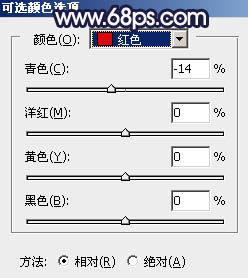
<圖17>
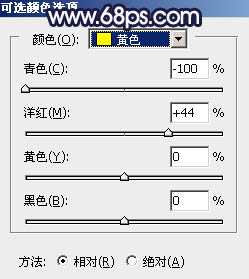
<圖18>

<圖19>
7、按Ctrl + J 把當前可選顏色調整圖層復制一層,效果如下圖。

<圖20>




























